Se você usa Windows e quer criar um pendrive do Fedora de forma muito simples, saiba que existe uma ferramenta exclusiva para isso, o Fedora Media Writer. Existem outras alternativas que podem criar o seu pendrive com o Fedora, mas nada melhor do que usar aplicações que são criadas e mantidas pelo próprio Projeto Fedora. Saiba como usar o Fedora Media Writer no Windows para criar um pendrive com o Fedora. É importante que o seu pendrive tenha um pouco mais de 1,7GB de espaço livre.
Criando um pendrive com o Fedora, através do Windows usando o Fedora Media Writer
Para começar vamos precisar fazer o download do arquivo .exe, sim, você precisa estar usando o Windows no momento do download, a aplicação não funciona com o Wine. Para baixar clique no botão abaixo.
Agora vamos para o processo de instalação que é muito simples, praticamente você vai apenas avançar, o instalador do Fedora Media Writer é muito simples.
Aceite os termos e clique em avançar!
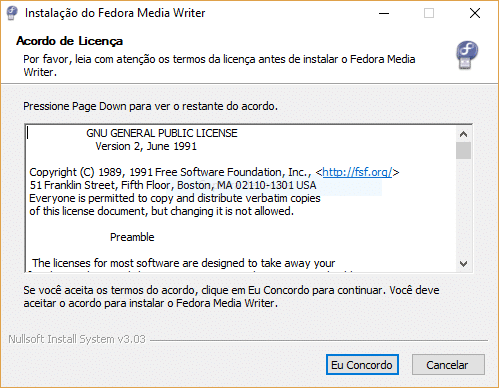
Agora é hora de escolher o local de instalação do Fedora Writer Media, eu recomendo que você não faça nenhuma alteração neste ponto!
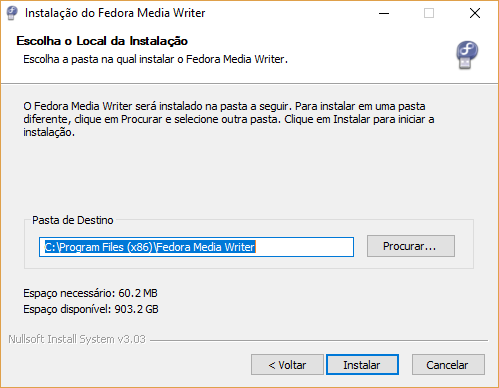
Agora aguarde o processo de instalação terminar!
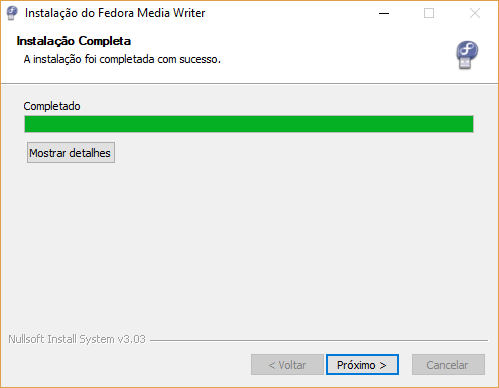
Ao concluir, você terá a opção de executar a aplicação quando clicar em concluir!
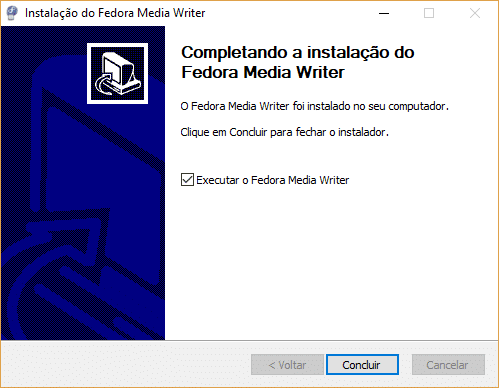
Agora chegou a hora. Perceba que vamos ter três opções, a primeira para criar um pendrive usando o Fedora Workstation 28, mas claro, esse tutorial vai funcionar em qualquer versão do Fedora que esteja vigente. É importante dizer que nas duas primeiras opções o aplicativo vai fazer o Download do Fedora.
A segunda opção é para quem quer criar o pendrive com o Fedora Server 28 e a última é para quem já baixou o Fedora e quer apenas usar o Fedora Media Writer para criar o pendrive.
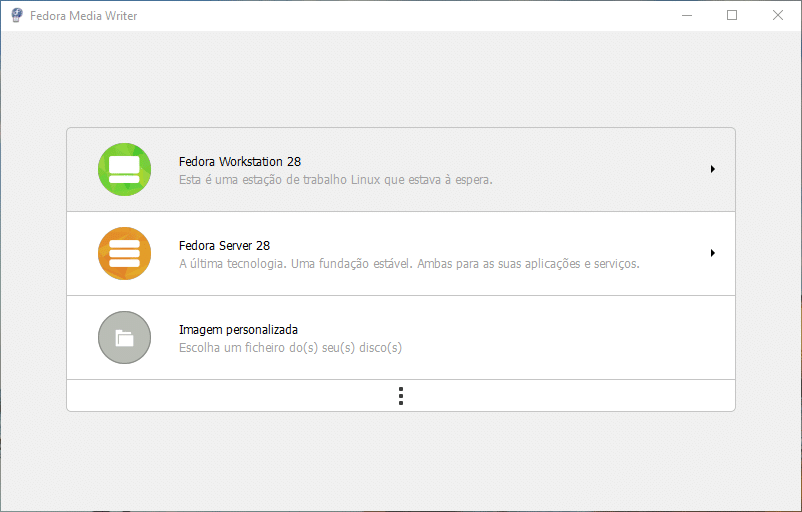
Então vamos lá, eu selecione a primeira opção para criar o Pendrive com o Fedora Workstation 28. E em seguida criei em Criar Live USB.
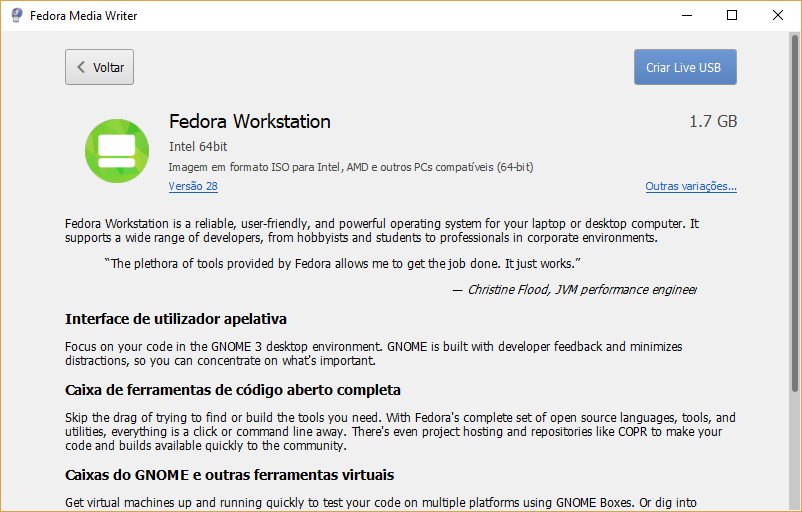
Agora o download deve começar, você deve aguardar até a conclusão.
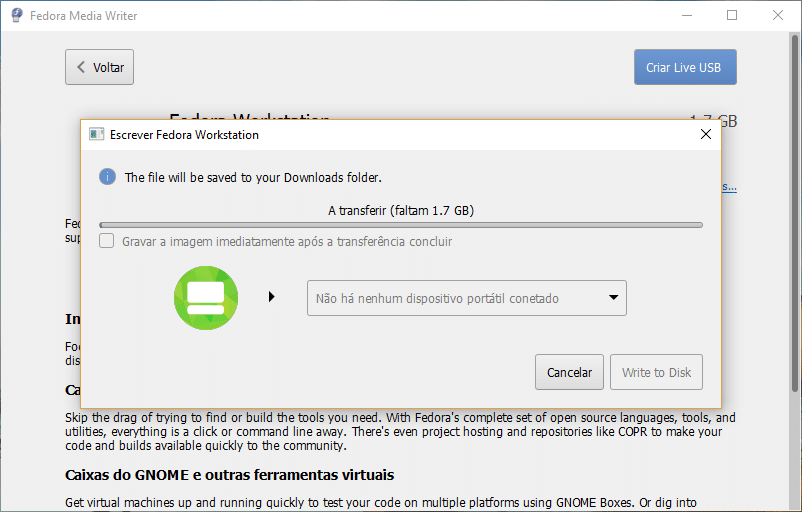
Após o download do Fedora, você verá a janela a seguir. Perceba que o download foi concluído e que agora temos um botão “Write to Disk”. Ao mesmo tempo, note que o meu pendrive possui cerca de 2gb. Agora só clicar no botão para gravar no pendrive.
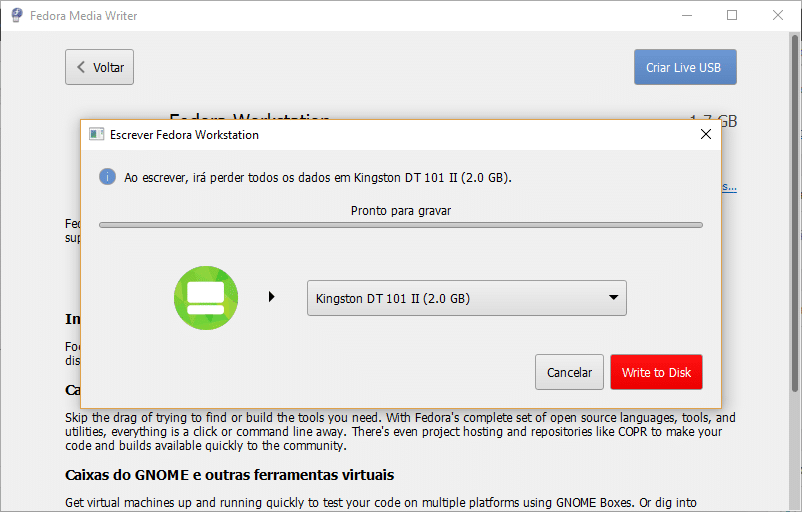
Agora, observe que o processo começou, uma barra na cor vermelha vai exibir o progresso da criação do seu pendrive com Fedora. Aguarde a conclusão, não remova o pendrive para evitar danos, este processo pode demorar cerca de 10 a 20 minutos.
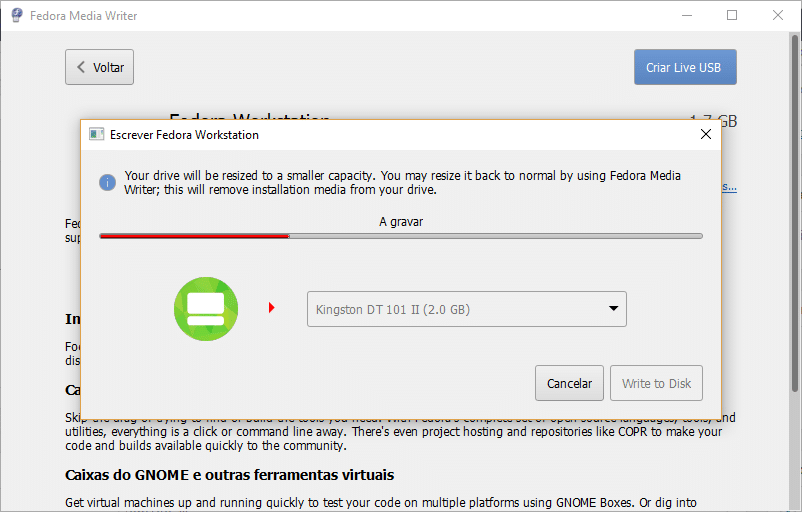
Após a conclusão, o Fedora Media Writer vai checar a imagem do Fedora que foi gravada no pendrive, isso deve demorar uns 5 minutos.
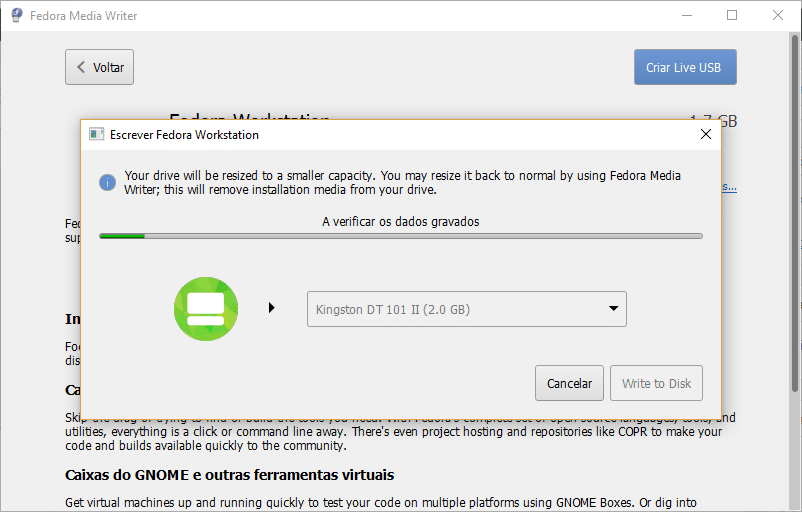
Após a conclusão da gravação do pendrive, você terá a opção de apagar a imagem ISO que foi baixada do Fedora. Você pode mantê-la para usar posteriormente ou deletar.
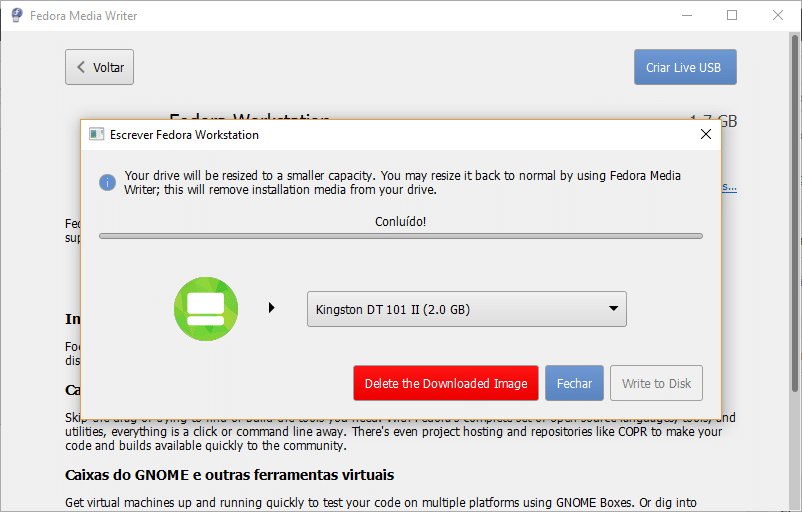
Pronto! O seu pendrive com o Fedora foi criado, e você já pode reiniciar a máquina de fazer a instalação normalmente. Durante o processo de instalação do Fedora você pode criar um dualboot ou instalar apenas o Fedora na máquina. Esperamos ter ajudado você hoje!
